메타 설명: 실무에서 엑셀 자동화를 고민하고 있다면, 피벗 테이블은 반드시 익혀야 할 도구입니다. 이 글에서는 피벗 테이블을 활용해 데이터 분석을 실시간으로 자동화하는 방법을 단계별로 소개합니다.
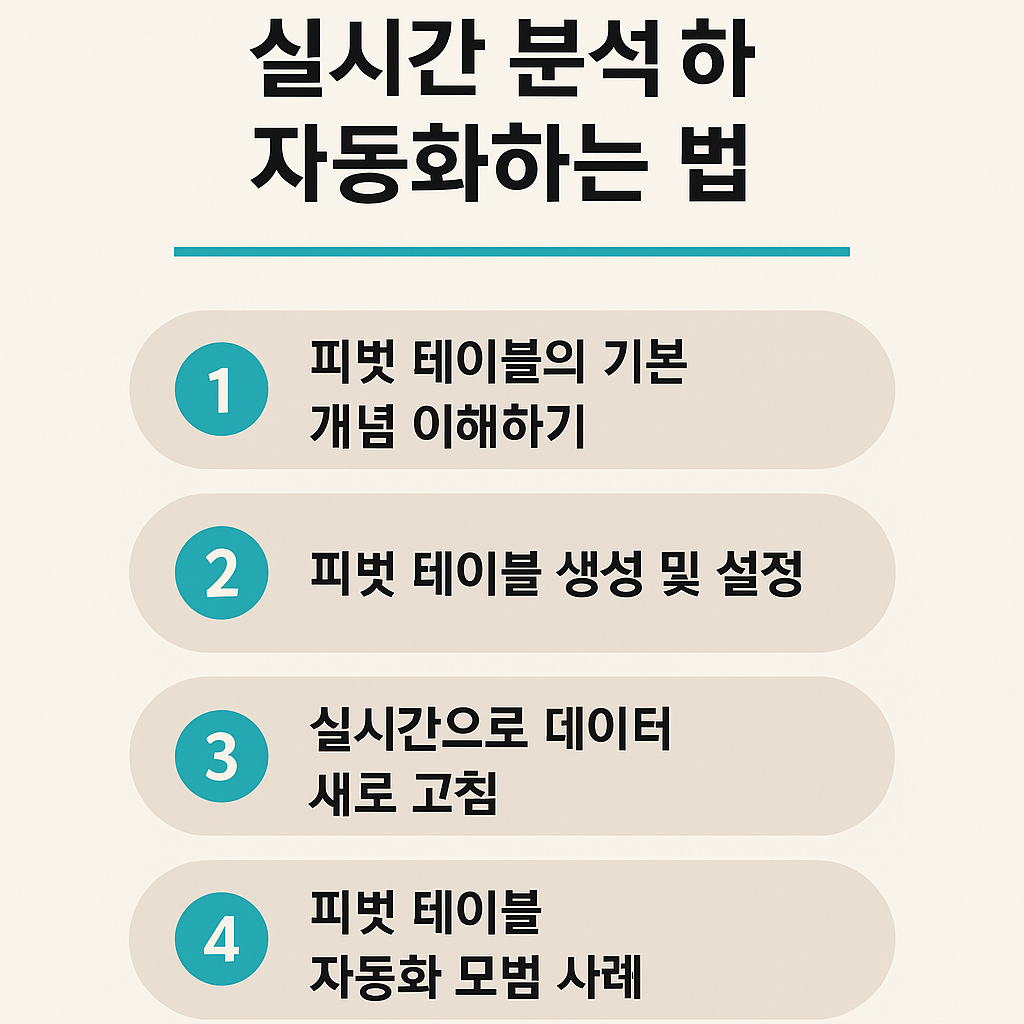
업무 자동화를 고민할 때, 많은 분들이 가장 먼저 엑셀의 매크로나 함수부터 떠올립니다. 하지만 정작 데이터 분석과 요약의 핵심은 피벗 테이블에서 시작된다는 사실, 알고 계셨나요?
피벗 테이블은 복잡한 데이터를 손쉽게 요약하고, 클릭 몇 번만으로도 다양한 관점에서 분석할 수 있는 강력한 도구입니다. 특히 실시간 분석 자동화를 고민 중이라면, 피벗 테이블은 더 이상 선택이 아닌 필수입니다.
이 글에서는 피벗 테이블의 기본 개념부터 실시간 자동화에 활용하는 방법까지 단계별로 안내드립니다.
1. 피벗 테이블이란 무엇인가요?
피벗 테이블(Pivot Table)은 엑셀에서 제공하는 강력한 분석 도구로, 대량의 데이터를 빠르게 요약하고 집계해줍니다. 예를 들어, 수천 개의 판매 데이터를 '지역별 매출', '제품별 판매량' 등으로 정리할 수 있죠.
특징은 다음과 같습니다:
- 드래그 앤 드롭 방식으로 분석 가능
- 실시간 데이터 반영
- 자동 필터 및 그룹화 기능
👉 실무 팁: 일반 필터링보다 더 복잡한 조건 분석이 필요할 때 피벗 테이블을 활용하세요.
2. 피벗 테이블 만들기: 기본 단계
- 분석할 데이터를 선택합니다. (Ctrl + A 권장)
- "삽입" 탭 > "피벗 테이블" 클릭
- 새 워크시트 또는 기존 워크시트 선택
- 피벗 테이블 필드에서 항목 드래그:
- 행: 기준 항목(예: 지역)
- 열: 비교 항목(예: 제품군)
- 값: 집계 항목(예: 매출, 수량)
- 필터: 조건 설정(예: 특정 기간)
👉 중간 CTA #1
실시간으로 자동화되는 피벗 테이블, 한 번 배워두면 반복 작업이 사라집니다. 지금 따라 해보세요!
3. 실시간 자동화의 핵심: 테이블로 변환하기
피벗 테이블의 진정한 자동화를 원한다면, 먼저 원본 데이터를 "표 형식(Table)"으로 변환해야 합니다.
- 데이터를 선택하고 Ctrl + T
- "표에 머리글 포함" 체크 후 확인
- 피벗 테이블이 이 테이블을 참조하도록 연결
이렇게 하면 데이터가 추가될 때마다 피벗 테이블이 자동으로 업데이트됩니다.
👉 중간 CTA #2
피벗 테이블이 자동으로 확장되도록 설정하는 것이 핵심입니다. 잊지 말고 Ctrl + T부터 시작하세요!
4. 실시간 분석 자동화 응용 예시
① 매출 실적 자동 분석 대시보드
- 지역, 제품군별 실적 집계
- 기간 필터로 실시간 비교
② 인사 데이터 분석 자동화
- 부서별 인원 변동, 평균 근속연수
- 조건부 서식과 결합해 시각화 강화
③ 고객 만족도 분석 리포트
- 설문 결과 피벗 요약
- 만족도 평균 자동 계산
👉 중간 CTA #3
실무에서 바로 쓸 수 있는 피벗 테이블 템플릿이 필요하신가요? 댓글로 남겨주세요. 무료로 공유드립니다!
5. 피벗 테이블 자동화 시 주의할 점
- 데이터 정합성 확보: 중복 행, 공백 셀 제거 필수
- 열 제목 일관성 유지: 자동화의 기초는 정확한 헤더입니다
- 서식 유지 설정: 보고서로 공유 시 셀 서식 고정하기
👉 마무리 CTA #1
엑셀 자동화를 통해 시간을 절약하고 싶다면, 지금 피벗 테이블부터 제대로 배워보세요!
👉 마무리 CTA #2
이 글이 도움이 되셨다면 구독, 공유, 댓글로 응원해주세요. 더 많은 자동화 꿀팁을 준비 중입니다!
👉 마무리 CTA #3
피벗 테이블과 함께 다른 자동화 툴까지 연결해보고 싶다면, 다음 편 '엑셀 + 외부 툴 연동 자동화'도 기대해주세요.
요약
- 피벗 테이블은 데이터 분석 자동화의 핵심 도구입니다.
- 실시간 자동화를 원한다면, 반드시 테이블 변환(Ctrl + T)을 활용하세요.
- 대시보드, 인사, 마케팅, 설문 등 모든 분야에 응용 가능합니다.
이미지 ALT 텍스트 제안:
- "엑셀 피벗 테이블 삽입 화면 예시"
- "피벗 테이블로 요약된 판매 실적 분석 예시"
- "실시간 자동화 예시: 테이블과 피벗 테이블 연결"
- "지역별 매출 데이터 분석 피벗 대시보드"
- "조건부 서식 적용된 인사 데이터 피벗 테이블"
- "피벗 필터 기능을 활용한 날짜별 분석 화면"
관련 태그: #엑셀피벗테이블 #엑셀자동화 #실시간분석 #데이터자동화 #엑셀대시보드 #업무자동화 #피벗테이블사용법
📌 PC나 노트북의 윈도우가 자꾸 오류가 나서 잘 안 되고 버벅되시나요?
그렇다면, 지금 바로 네이버 지식iN 초인 등급 eXpert 프로 전문가를 만나보세요!
★ 타천사둘리루시퍼@지식인 eXpert 프로 전문가 상담 링크로 바로 가기
IT/디자인/마케팅 타천사둘리루시퍼 eXpert 프로필 : 네이버 지식iN
엑스퍼트: PC 및 노트북 조립 및 사용경력 35년 이상입니다.
m.expert.naver.com
주요 분야는 윈도우 및 응용 프로그램 설치.셋팅. PC 및 노트북 업그레이드 상담, 윈도우 및 응용프로그램 오류 조치,
PC 조립, 윈도우 최적화 셋팅 등 입니다. 전화 및 원격 상담 후 고객님이 원하는 서비스를 신속.정확하고 확실하게
조치해 드립니다.
IT/디자인/마케팅 분야 타천사둘리루시퍼 eXpert 프로 프로필 : 네이버 지식iN eXpert 프로 전문가
PC 및 노트북 조립 및 사용경력 35년 이상입니다. 믿고 맡겨주시면 감사하겠습니다.
저는 윈도우, Ai, IT 잡학다식, 트랜드, 건강, 맛집, 여행, 카페 관련 블로그를 운영하고 있습니다.
아래는 저의 티스토리 블로그 입니다. 한 번 방문해 보시길 부탁드립니다.
📌나의 티스토리 블로그 : 타천사둘리@디지털노마드의 티스토리 바로 가기
https://hidongkim5971.tistory.com
#타천사둘리@디지털노마드 #타천사둘리루시퍼 #티스토리tistory #Lucifer #윈도우오류조치 #IT잡학다식 #Ai #여행맛집카페 #윈도우10_윈도우11 #최신트랜드

